محیط نرم افزار فتوشاپ
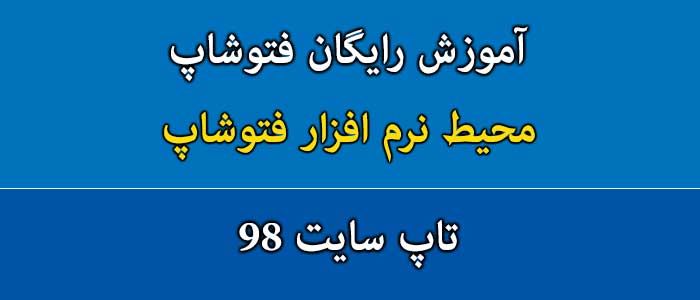
در این بخش آموزش کامل محیط نرم افزار فتوشاپ cc و منوهای فتوشاپ ، نوار options و نوار ابزار فتوشاپ را خواهیم داشت.
پیش از شروع یادگیری نرم افزار فتوشاپ ، لازم است به طور کلی با محیط فتوشاپ آشنا شوید.
این شناخت باعث می شود تا بتوانید به سادگی به دستورات مورد نظر خود در فتوشاپ دسترسی پیدا کرده و از آنها استفاده کنید.
در این قسمت به بررسی اجزای نرم افزار فتوشاپ cc خواهیم پرداخت.
پس از اجرای نرم افزار فتوشاپ، وارد محیطی مانند شکل زیر می شوید. این محیط طوری طراحی شده که حداکثر فضای کاری را در اختیار شما قرار می دهد.
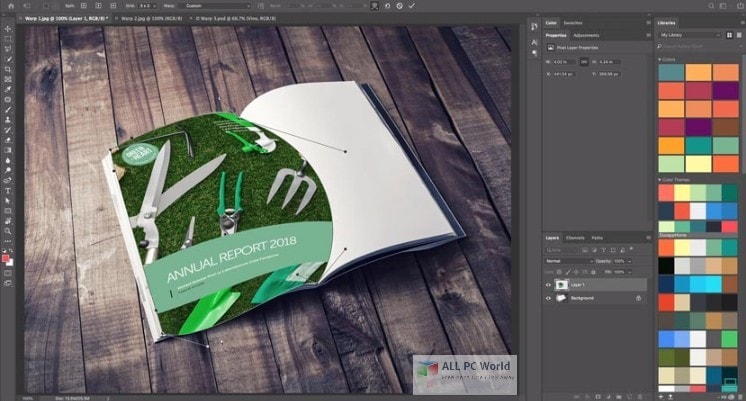
محیط کار فتوشاپ
در این بخش از آموزش فتوشاپ cc از تاپ سایت 98 به سراغ محیط کار فتوشاپ می رویم.
این قسمت از محیط نرم افزار فتوشاپ که بیشترین فضای برنامه را به خود اختصاص داده است، برای باز کردن فایل ها و طراحی در نظر گرفته شده است.
برای داشتن فضای کاری بیشتر و تسلط به تصاویر ، بهتر است وضوح مانیتور خود را حداقل در مد 768x1024 قرار دهید.
طراحان حرفه ای در هنگام کار با تصاویر، حتی نوار ابزار و پانل ها را مخفی می کنند تا فضای کار خود را افزایش دهند.
این کار، با تسلط بر میانبر های برنامه و تمرین زیاد امکان پذیر است.
منوهای فتوشاپ
حال به سراغ آموزش منوهای فتوشاپ می رویم.
مانند هر نرم افزار دیگر ، در این قسمت دستورات فتوشاپ قرار دارند.
دستورات پر کاربرد، دارای کلید میانبر هستند که دسترسی سریع به آنها را امکان پذیر می کند.

اجزای این نوار منو به شرح زیر است:
File : دستورات کار با فایل و چاپ در این قسمت قرار دارد.
Edit : این منو برای کار با حافظه و دستورات ویرایشی در نظر گرفته شده است.
Image : برای کار با تصاویر و تغییر اندازه دادن آنها از این منو استفاده می شود.
Layer : مدیریت لایه ها از این منو مدیریت می شود.
Type : دستورات مربوط به تایپ متن در این منو قرار دارد.
Select : در این منو دستورات مربوط به انتخاب تصاویر و ویرایش آنها وجود دارد.
Filter : منوی Filter محلی برای اعمال جلوه های ویژه به تصاویر است. فیلتر های سفارشی نصب شده ، معمولا به این منو اضافه می شوند.
3D : این منو، شامل مجموعه دستورات کار در فضای سه بعدی است. برای کار با دستورات این منو، باید از کارت گرافیکی قدرتمندی برخوردار باشید؛ وگرنه این دستور ها غیر فعال خواهند شد.
View : نحوه نمایش تصویر را مشخص می کند.
Window : برای مدیریت پنجره ها، پانل ها، نوار ابزار و نوار Options به کار می رود.
Help : برای گرفتن کمک از برنامه فتوشاپ از این منو استفاده می شود.
این منو ها در بخش های آینده مورد بررسی قرار خواهند گرفت.
نوار ابزار فتوشاپ (Toolbox)
نوار ابزار فتوشاپ (Toolbox) شامل ابزار های گوناگونی است که به ابزار های انتخاب، ابزار های ویرایشی، ابزار های برداری ، ابزار های نمایشی و... تقسیم می شوند.
نکته: اگر ماوس روی یک ابزار قرار گیرد، نام ابزار و میانبر آن نمایش داده می شود.
بسیاری از ابزار هایی که در نوار ابزار قرار دارند دارای یک زیر مجموعه از ابزار ها هستند. نماد مثلت مشکی در گوشه ی یک ابزار، نشانگر ابزار های مخفی است که در زیر آن قرار دارند.
برای انتخاب ابزار هایی که در یک مجموعه قرار دارد، به یکی از روش های زیر عمل کنید:
کلید Shift را پایین نگه داشته و سپس میانبر آن ابزار را فشار دهید(برای این کار باید گزینه ی Use Shift Key Tool Switch در قسمت Edit => Preferences => General تیک خورده باشد.) برای نمونه ، برای انتخاب ابزار های گوناگون Marquee می توانید از ترکیب Shift + M استفاده کنید. ابزار هایی که کلید ترکیبی ندارند از این روش امکان پذیر نیست .
کلید Alt راپایین نگه داشته و در جعبه ابزار، روی مجموعه ابزار مورد نظر کلیک کنید.
برای نمایش یا مخفی کردن نوار ابزار، بر روی گزینه Window => Tools کلیک کنید.
نوار Options
ابزار های موجود در جعبه ابزار فتوشاپ cc ، دارای گزینه هایی هستند که از طریق نوار Options قابل دسترسی است.
با انتخاب یک ابزار، نوار Options گزینه مربوط به آن را نشان می دهد.
برای نمایش یا مخفی کردن این نوار می توانید گزینه Window=> Options را انتخاب کرده و یا بر روی یکی از ابزار دابل کلیک کنید.
همچنین با دابل کلیک بر روی عنوان این نوار که در سمت چپ آن قرار دارد می توان اندازه ی آن را حداقل یا حد اکثر کرد.
این نوار ابزار، قابل جابجایی بوده و به سادگی می تواند به بخش پایین یا بالای صفحه بچسبد.
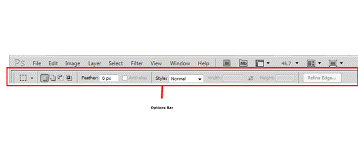
نخستین گزینه موجود در سمت چپ این نوار، گزینه ای به نام است که نشانگر ابزار جاری است. اگر بر روی علامت مثلث پایینی درکنار آن کلیک کنید تا یک پنجره به شکل زیر باز شود تنظیمات پر کاربرد ابزارها ، در داخل این پنجره قرار داده شده است.
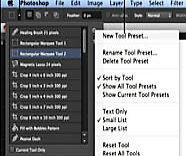
برای استفاده از تنظیمات آماده ، باید روی گزینه مورد نظر کلیک کنید. اگر بخواهید تنها ابزار جاری را ببینید، گزینه ی Current Tool Only را تیک بزنید.
گزینه ی Tool Preset ، همچنین دستورات متنوعی برای مدیریت نوار ابزار در اختیار طراح قرار می دهد که از طریق منوی این پنجره در دسترس است:
دستور Reset Tool : این دستور تنظیمات ابزار جاری در نوار Options را با تنظیمات پیش فرض جایگزین می کند.
دستور Reset All Tools : این دستور، تنظیمات همه ی ابزار ها در نوار Options را با تنظیمات پیش فرض جایگزین می کند.
نکته: تنظیمات پیش فرض ابزار ها ، از طریق پانل Window => Tool Preset نیز در دسترس شما خواهد بود.

منبع: تاپ سایت 98
تگ:
نظرات کاربران
از دیدگاه مرتبط با موضوع استفاده نمایید.
از تبلیغ سایت یا شبکه اجتماعی خودداری فرمایید.
برای پاسخ گویی بهتر در سایت ثبت نام نمایید و سپس سوال خود را مطرح فرمایید.









اگر به دنبال کار پاره وقت هستید با ما تماس بگیرید.
اگر سوال یا نظری دارید در بخش کامنت ها بنویسید.اگر موضوع خاصی مد نظر شماست که در سایت موجود نیست در بخش کامنت ها بنویسید